Kuinka käyttää päätettä Ubuntussa

- 3210
- 304
- Frederick Larkin
Jokaisella käyttäjällä Ubuntu on ennemmin tai myöhemmin tarpeen käynnistää päätelaite. Ja anna järjestelmän kehittäjien tehdä enemmän niin, että näin ei tapahdu, luomalla graafisia kuoria kaikille ohjelmille, on silti välttämätöntä käyttää komentojen syöttöä ja mikä tärkeintä, kätevästi. Kaikki eivät kuitenkaan tiedä edes asioita, kuten avaa pääte (komentorivi) Ubuntussa. Jos olet näistä ihmisistä, on syytä korjata se pian.

Ubuntun komentorivi on melko yksinkertainen ohjelmanhallinta.
Pää-
Aloitetaan siitä, kuinka käynnistää ohjelma, joka vastaa joukkueiden syöttämisestä. Muuten, on ymmärrettävä, että terminaali ja konsoli ovat erilaisia asioita; Terminal - Sovellus, jolla on konsolin rooli, joka on varustettu graafisella kuorella ja erilaisilla mukavuuksilla. Joten voimme avata päätelaitteen päävalikon läpi tai painamalla näppäin Ctrl + Alt + T.
Analysoimme joitain ominaisuuksia ja erityisiä ominaisuuksia, jotka bash antaa meille. Bash on komentokuori, jota käytetään oletuksena. Itse asiassa on helpompia. Mutta aloittelijoille käsitellä tätä.
- Kopioi ja aseta tähän sinun tarvitsee. Kaksi avainyhdistelmää ovat sopivia: ctrl + insert/shift + insert - kopio/insertti, samoin kuin Ctrl + Shift + C/Ctrl + Shift + V.
- Kuten mikä tahansa muu pääte, tällä on auton toimitus. Syötämme tämän ryhmän ensimmäiset kirjaimet ja napsautamme sitten välilehden. Esimerkiksi APTI sakottaa automaattisesti soveltuvuutta. Double painamalla -välilehti näyttää luettelon kaikista joukkueista, jotka alkavat näillä kirjaimilla.
- Terminaali aivan käynnistämisestä on missä tahansa hakemistossa. Selvitä, missä ylemmällä linjalla voidaan olla, jota kutsutaan kutsuksi. Tämä symbolisarja: ": ~ $" - tarkoittaa sitä, että olemme kotihakemistossa. Tätä keskustellaan myös tietokoneen nimellä käyttäjän nimellä, erotettuna merkki "@".
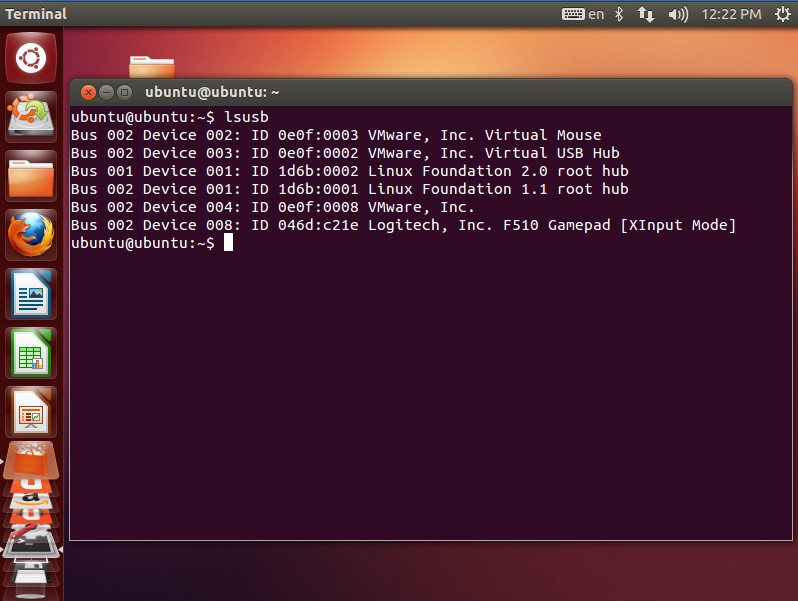
- On kätevää liikkua kansioiden läpi CD -komennolla. Tämä on itse asiassa ainoa joukkue, joka ei ole ohjelma. Kaikki muut, itse asiassa, käynnistävät tietyt apuohjelmat. CD: n jälkeen saamme kansion nimen, joka sijaitsee samassa hakemistossa, tai polku siihen. Automaattinen täyttö täällä toimii myös. CD -ryhmä ilman argumentteja lähettää meidät kotihakemistoon. "CD ..." lähettää vanhemman kansioon,
"CD -" siirtyy edelliseen luetteloon. - Kaikki Linuxin joukkueet ovat erittäin herkkiä rekisterille. Tämä tarkoittaa, että terminaali voidaan havaita koti ja koti eri tavoin. Siksi ole varovainen, kun kirjoitat joukkuetta.
- Historiaryhmä näyttää tulevien joukkueiden historian. Siellä jokainen tietueemme on tietyn määrän alla. Jos haluat toistaa sen nopeasti, kirjoita vain seuraava yhdistelmä:
!yksitoista
11: n sijasta käytämme tarvitsemamme numeroa.
Toinen kuori
Voit käyttää vain vakiokomentokalvon bashia. Se kehitettiin UNIX -järjestelmille jo vuonna 1989. Hän selviytyy kaikista hänelle uskottuista tehtävistä, mutta kaikki tämä voidaan tehdä tehokkaammin, jos asennat tällaisen ohjelmiston oikein.
Yksi vaihtoehdoista on ystävällinen interaktiivinen kuori tai vain kalaa. Hän on paljon nuorempi kuin edeltäjänsä - ensimmäinen numero oli vuonna 2005. Hänen mahdollisuutensa vastaavasti enemmän.
- Syntaksin valaistus. Oikein käyttöön otetut komennot ja ne, joista kalaa ei tunneta eri väreissä, korostetaan.
- Kätevä haku aiemmin esiteltyille joukkueille. Esittelemme muutamat ensimmäiset merkit, ja etsimme näppäimistöä nuolella näppäimistöllä jatkoa varten.
- Automaattinen täydennys toimii paitsi joukkueiden ja osoitteiden kanssa, myös joukkuevaihtoehtojen kanssa.
- Kaikki ohjausrakenteet on helppo suorittaa käyttöön otettu sanapää.
- Kalat ovat yleensä helpommin ymmärrettäviä, etenkin aloittelijoita. Ja kokeneet käyttäjät löytävät lisämahdollisuuksia, jotka eivät.
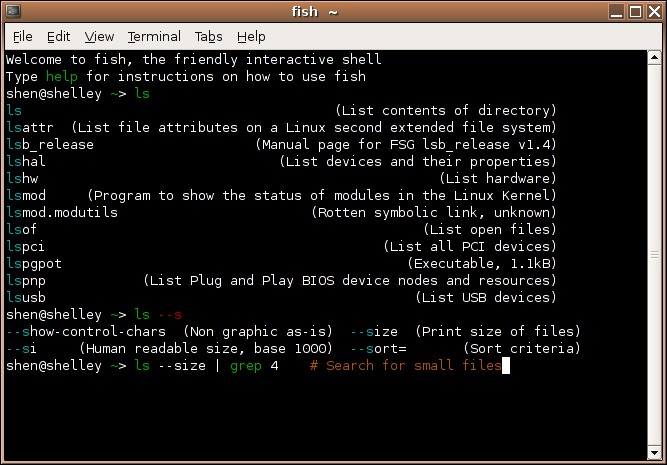
Kalojen asentaminen on melko helppoa.
- Kirjoita komento:
Sudo apt asenna kalat - Avaa profiiliparametrit: Kun oikealla painikkeella on putoamisvalikossa, valitse "Profiilit".
- Etsi välilehti "joukkue".
- Laita valintamerkki "Suorita toinen joukkue kuoreni sijasta".
- Siirry linjaan:
Kala:/USR/Bin/Fish:
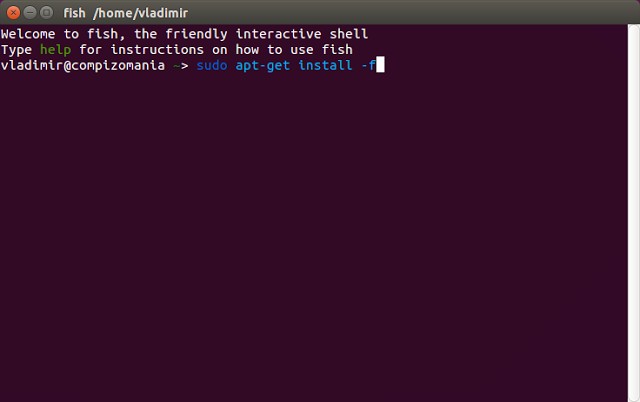
Tästä eteenpäin tämä kuori seisoo oletuspäätteessä. Jos haluat vain kokeilla kalaa, voit ajaa seuraavan konsoliin:
Kalastaa
Kuori sammuu päätteen uudelleenkäynnistyksen jälkeen. Toinen mukavuus on kala -asetus verkkoliittymän kautta. Tätä varten sinun on kirjoitettava:
Fish_config
Visualisointi
Profiiliparametrien kautta voit muuttaa komentokalvon paitsi. Kaikki eivät ehkä pidä terminaalin tavanomaisesta ulkonäöstä. Samoissa profiiliparametreissa voit valita asetukset, kuten:
- kirjasin ja sen koko;
- kohdistimen muoto;
- alkuperäisen koko;
- teksti ja tausta.
Ubuntun komentorivi ei ole kuoleva, monimutkainen ja hyödytön työkalu. Tämä on kätevä ja yksinkertainen ohjelma, joka täydentää täydellisesti graafista käyttöliittymää. Nyt olet oppinut käynnistämään sen ja käyttämään kuoren tarjoamia ominaisuuksia. On vielä muistettava kymmenkunta muuta perusryhmää, ja järjestelmän hallinta tulee paljon helpommaksi, ja aloittelijoille se on vielä mielenkiintoisempaa.

